Bing Chrome'dan Nasıl Kaldırılır

Bing arama motoru(search engine) , Microsoft tarafından yaklaşık on yıl önce piyasaya sürüldü. Google'dan sonra en (Google)büyük ikinci arama motorudur(second biggest search engine) . Bununla birlikte, büyük başarılar elde etmesine rağmen, Bing genellikle pek çok kişi tarafından tercih edilmiyor. Bu nedenle, Windows PC'de(Windows PC) Bing varsayılan (Bing)arama motoru(default search engine) olarak geldiğinde , kullanıcılar onu kaldırmaya çalışır. Bu makale , Bing'in (Bing)Google Chrome'dan(Google Chrome) nasıl kaldırılacağına ilişkin denenmiş ve test edilmiş bazı yöntemler sağlayacaktır .

Google Chrome'dan Bing Nasıl Kaldırılır(How to Remove Bing from Google Chrome)
Çözümlere dalmadan önce, Bing'i(Bing) Chrome'dan kaldırmanın nedenlerini inceleyeceğiz:
- Güvenlik Sorunları - (Security Issues –) Bing , çeşitli kötü amaçlı yazılım uzantılarına ve programlarına ev sahipliği yaptığı için güvenlikle ilgili çeşitli sorunlar için inceleme altındaydı.
- Kullanıcı Arayüzü –(User Interface – ) Bing Kullanıcı(Bing UI) Arayüzü istisnai değildir ve özellikleri görünümden yoksundur. Ayrıca, tüm kullanıcı arayüzü(user interface) , daha iyi ve kullanımı kolay bir arayüz sunan diğer popüler arama motorlarına kıyasla biraz paslı ve kuru görünüyor.
- Alternatif Seçenekler – (Alternate Options –) Google arama(Google search) motoru benzeri görülmemiştir. Uzun zamandır etrafta ve iyi bir ün kazandı. İnsanlar genellikle interneti Google ile ilişkilendirir . Böyle bir yapı nedeniyle, Bing gibi diğer arama motorları genellikle Google ile rekabet edemez .
Şimdi Bing'in (Bing)Google Chrome'dan(Google Chrome) nasıl kaldırılacağının çeşitli yöntemlerini tartışacağız .
Yöntem 1: Tarayıcı Uzantılarını Devre Dışı Bırak(Method 1: Disable Browser Extensions)
Web Tarayıcı uzantısı uygulamaları, üretkenliği artırmayı ve tüm (Web Browser extension)kullanıcı deneyimine(user experience) akıcılık katmayı amaçlar . Bing arama motoru, (Bing search)Chrome Web Mağazası'nda(Chrome Web Store) bir uzantı biçiminde de mevcuttur . Ancak, bazen çalışmanızı engellemeye başlarlarsa bunları devre dışı bırakmanız gerekebilir. Bing Eklentisini devre dışı bırakmak için verilen adımları izleyin:
1. Menüyü genişletmek için üç nokta simgesine tıklayın. (three dots icon)Aşağıda gösterildiği gibi Diğer araçlar(More tools) > Uzantılar(Extensions) öğesini seçin .

2. Tüm uzantılar burada listelenecektir. Microsoft Bing Ana Sayfası ve Search Plus(Microsoft Bing Homepage & Search Plus) uzantısı için geçiş düğmesini gösterildiği gibi kapatın.

Ayrıca Okuyun:(Also Read:) Chrome Temaları Nasıl Kaldırılır
Yöntem 2: Başlangıç Ayarlarını Değiştir(Method 2: Change Startup Settings)
Google Chrome ayarlarının değiştirilmesi, Bing'in (Bing)Başlangıç'ta(Start-up) açılmasını önlemenize de yardımcı olabilir . Bing'i (Bing)Chrome'dan(Chrome) kaldırmak için aşağıda belirtilen adımları izleyin :
1. Google Chrome'u açın, (Google Chrome)sağ(right corner and select) üst köşedeki üç nokta simgesine(three dots icon) tıklayın ve aşağıda gösterildiği gibi Ayarlar'ı seçin.(Settings)

2. Ardından, sol bölmedeki Başlangıç menüsünde öğesine tıklayın.(On startup)
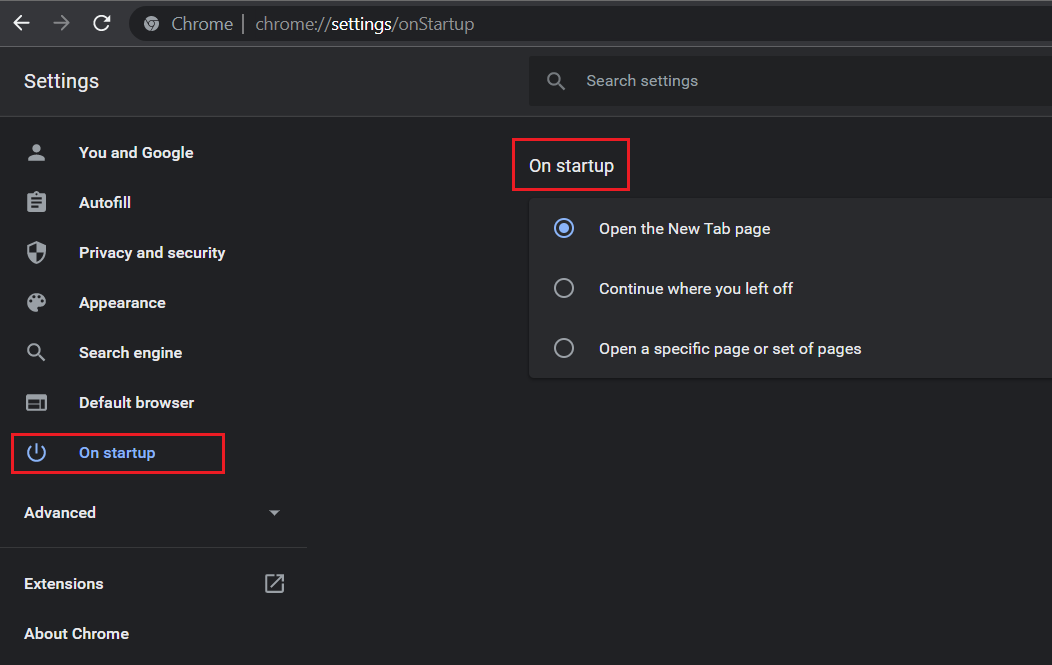
3. Şimdi, sağ bölmede Başlangıçta(On startup) kategorisi altında Belirli bir sayfayı veya sayfa grubunu aç'ı seçin.(Open a specific page or set of pages )
4. Burada, Yeni sayfa ekle'ye(Add a new page) tıklayın .

5. Yeni sayfa ekle ekranında, ( Add a new page)Bing URL'sini(URL) kaldırın ve istediğiniz URL'yi(URL) ekleyin . Örneğin, www.google.com

6. Son olarak, değiştirme işlemini(replacement process) bitirmek için Ekle(Add) düğmesine tıklayın .
Ayrıca Okuyun: (Also Read:) Chrome'un (Fix Chrome)İnternete(Internet) Bağlanmamasını Düzeltin
Yöntem 3: Bing Arama Motorunu Kaldır(Method 3: Remove Bing Search Engine)
Web tarayıcımızda(web browser) ne ararsak arayalım, sonuç sağlamak için bir Arama Motoru gerektirir. (Search Engine)Adres çubuğunuzda (address bar)varsayılan arama motoru(default search engine) olarak Bing ayarlanmış olabilir . Bu nedenle(Hence) , Bing'i (Bing)Chrome'dan(Chrome) kaldırmak için verilen adımları izleyin:
1. Daha önce olduğu gibi Chrome > three-dotted icon > Settings .

2. Sol menüden Görünüm'e tıklayın.(Appearance )
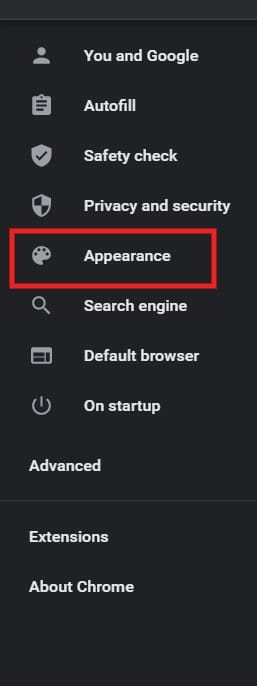
3. Burada, Ana sayfa düğmesini (home button)göster(Show) seçeneği etkinse ve Bing özel web adresi(custom web address) olarak listeleniyorsa , o zaman:
3 A. Bing URL'sini silin(Delete Bing URL) .
3B. Veya vurgulanmış olarak gösterilen Yeni Sekme sayfası seçeneğini seçin.(New Tab page )

4. Şimdi, sol bölmedeki Arama Motoru'na tıklayın.(Search Engine )
5. Burada, adres çubuğu(Search engine used in the address bar ) açılır menüsünde kullanılan Arama motorunda Bing dışında herhangi bir arama motorunu seçin.(search engine)

6. Ardından, aynı ekranda Arama motorlarını yönet seçeneğine tıklayın.(Manage search engines)
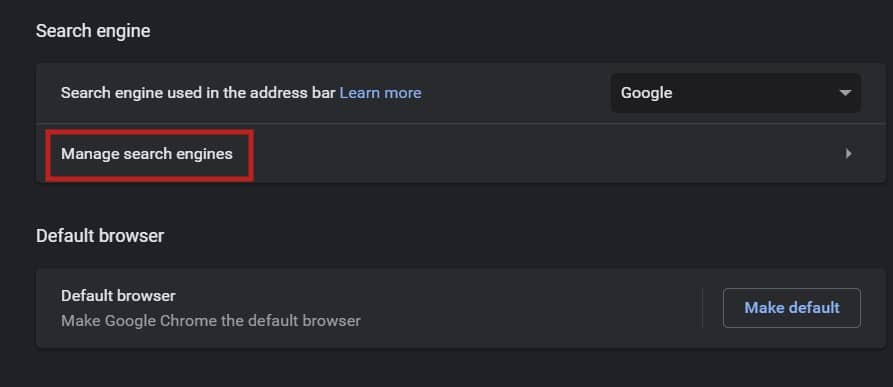
7. Aşağı kaydırın ve Bing'e karşılık gelen üç noktalı simgeye(three-dotted icon) tıklayın ve aşağıda gösterildiği gibi Listeden kaldır öğesini seçin.(Remove from list)

Bing'i (Bing)Google Chrome arama(Google Chrome search) motorundan bu şekilde kaldırabilirsiniz .
Yöntem 4: Chrome Ayarlarını Sıfırla(Method 4: Reset Chrome Settings)
Yukarıdaki yöntemler Bing'i (Bing)Chrome'dan(Chrome) kaldırmak için etkili olsa da, tarayıcıyı sıfırlamak da aynı sonuçları elde etmenize yardımcı olacaktır.
Not:(Note:) Verilerinizin çoğunu kaybedebileceğiniz için bu yöntemi uyguladıktan sonra tarayıcı ayarlarınızı yeniden(re-adjust) yapmanız gerekecektir . Ancak yer imleriniz, geçmişiniz ve şifreleriniz(bookmarks, history, & passwords) silinmez.
1. Google Chrome'u(Google Chrome) başlatın ve daha önce olduğu gibi three-dotted icon > Settings gidin .
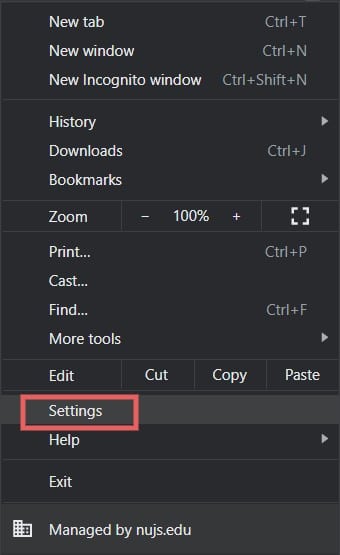
2. Sol bölmede Gelişmiş seçeneğini seçin.(Advanced)

3. Sıfırla ve temizle( Reset and clean up ) seçeneğine gidin ve Ayarları orijinal varsayılanlarına geri yükle seçeneğine(Restore settings to their original defaults) tıklayın .
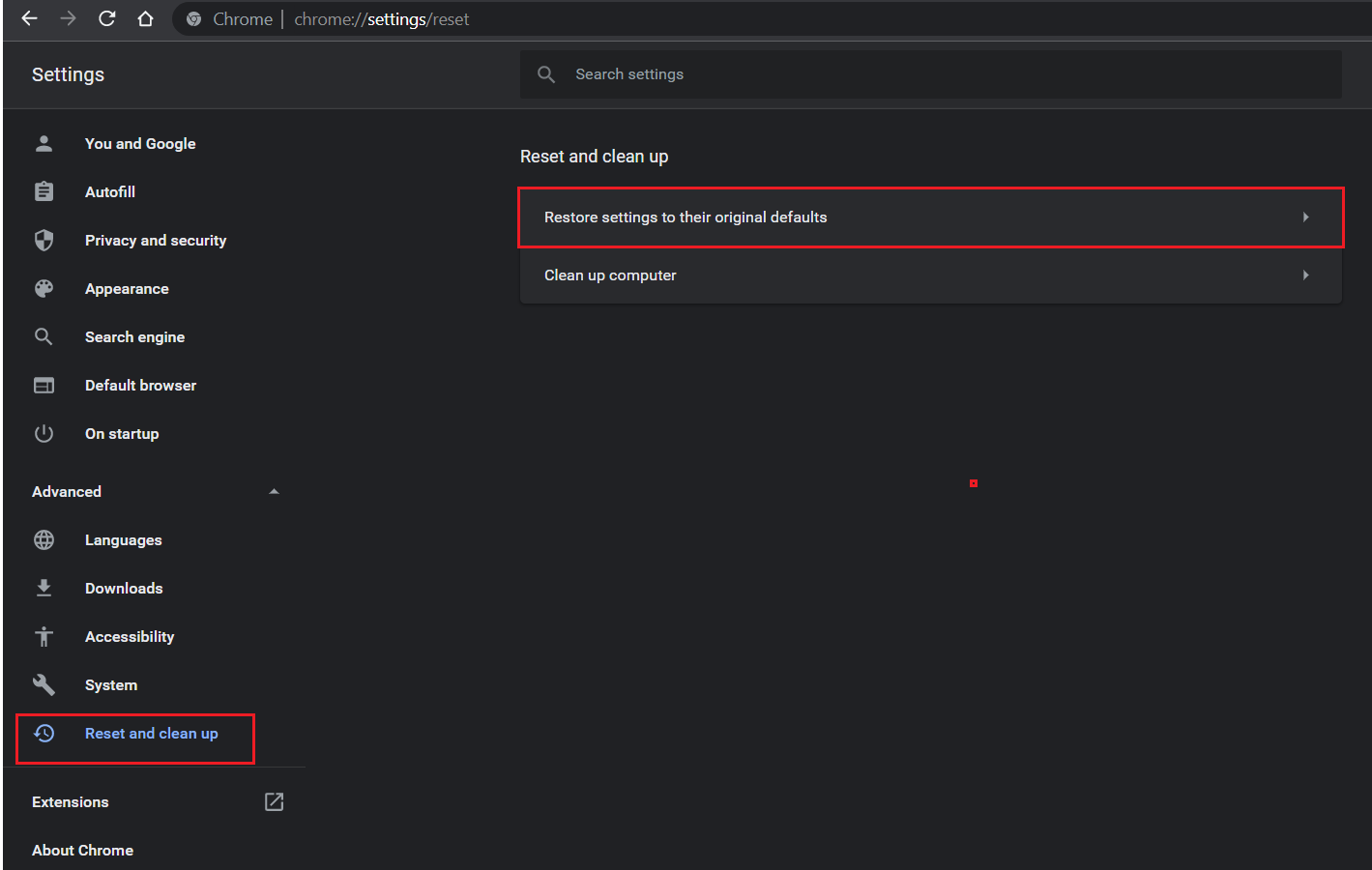
4. Ayarları sıfırla'yı(Reset settings.) tıklatarak istemi onaylayın .

Chrome'u(Chrome) tamamen temizlemek için tüm çerezler ve önbellek silinecek . Artık daha hızlı ve daha sorunsuz bir tarama deneyiminin(faster & smoother browsing experience) keyfini çıkarabileceksiniz .
Ayrıca Okuyun: (Also Read:)Windows 10'da (Windows 10)WiFi İnternet Hızı(WiFi Internet Speed) Nasıl Artırılır
Profesyonel İpucu: Rutin Kötü Amaçlı Yazılım Taraması Çalıştırın(Pro Tip: Run Routine Malware Scan )
Düzenli bir kötü amaçlı yazılım taraması(malware scan) , her şeyi formda ve virüssüz(shape and virus-free) tutmaya yardımcı olur .
1. Başlat'a(Start) tıklayın ve Windows Güvenliği yazın ve (Windows Security)Virüs ve Tehdit Koruması(Virus & Threat Protection) penceresini başlatmak için Enter tuşuna basın.(Enter key)

2. Ardından, sağ bölmede Virüs ve tehdit koruması'na tıklayın.(Virus & threat protection )

3. Burada, gösterildiği gibi Tarama seçeneklerine tıklayın.(Scan options)
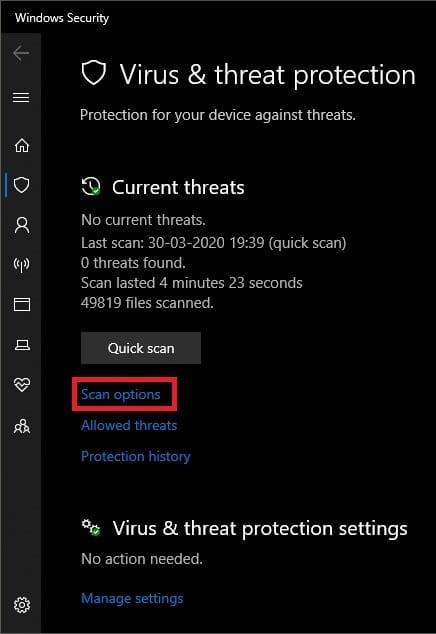
4. Tam tarama'yı(Full scan) seçin ve Şimdi Tara'ya tıklayın.(Scan Now.)

Widget, PC'nizin tam taramasını çalıştıracaktır.
Önerilen:(Recommended:)
- Windows 10'da (Windows 10)Notepad++ Plugin Nasıl Eklenir
- Chrome'da HTTPS Üzerinden DNS Nasıl Etkinleştirilir(Chrome)
- Windows 11'de (Windows 11)İnternet Hızı(Internet Speed) Nasıl Artırılır
- Outlook Şifresi Nasıl Kurtarılır
Hızlı ve sorunsuz bir web tarayıcısına(web browser) sahip olmak günümüzde çok önemlidir. Web Tarayıcı verimliliği çoğunlukla (Web Browser efficiency)arama motorunun(search engine) kalitesine bağlıdır . Bu nedenle, ortalamanın altında bir arama motoru(search engine) kullanmak tavsiye edilmez. Bing'i Chrome'dan kaldırabildiğinizi(remove Bing from Chrome) umuyoruz . Herhangi bir sorunuz veya öneriniz varsa, lütfen aşağıdaki yorum bölümüne(comment section) aynısını yazın .
Related posts
Chrome içinde Website bir Desktop Shortcut Oluşturma
Fix Google Chrome Değil Tasarruf Şifreler
Windows 10 Timeline'de kolayca View Chrome Activity
Full-Screen Google Chrome'da nasıl gidilir?
Chrome'teki Sound'yi nasıl devre dışı bırakılır (Android)
Fix ERR_CONNECTION_TIMED_OUT Chrome error
Android üzerinde Google Chrome sıfırlama nasıl
Fix Cursor Or Mouse Pointer Disappear Chrome Browser'te
Your Browser'de Gmail Offline nasıl kullanılır?
Fix Chrome Internet'e bağlanmamak (ancak diğer tarayıcılar olabilir)
Block and Unblock Google Chrome'de Website Nasıl Yapılır
Chrome'de Nasıl View Saved Password
Nasıl Chrome Mobile and Desktop üzerinde Block Websites için
Fix Google Chrome error He'nin Ölü, Jim!
Create Borders Google Docs'de 4 yol
One Gmail Inbox içine Combine Hepsi Your Email Accounts
Fix Media Could Google Chrome'da Error yüklenmemiş
Back Up And Restore Google Chrome Your imleri
Chrome'de Fix ERR_CONNECTION_ABORTED
[Sabitle] Err_quic_Protocol_Error Chrome'de
